- La sección contenido, de la lista desplegable está compuesta por cuatro controles:
- Texto en Pantalla: Representa el texto que el usuario vera, al momento de desplegar la lista.
- Valor Almacenado: Es el valor que se almacenara en la base de datos, puede tener una nomenclatura no estructurada, sin embargo se recomienda la misma.
- Clave para Traducción: Representa el índice de traducción que se almacenara en la base de datos.
- Comentario: Es un campo para información adicional, y que nos permitirá describir la razón de ser del nuevo ítem.
- Solo tendrá acceso para modificar el contenido de las listas desplegables locales, la modificación de las listas desplegables globales solo corresponde a personal calificado (Administradores de sistemas e implantadores).
|
 , ingrese los datos de la lista desplegable e inicie la búsqueda.
, ingrese los datos de la lista desplegable e inicie la búsqueda. , para modificar la lista.
, para modificar la lista. .
.
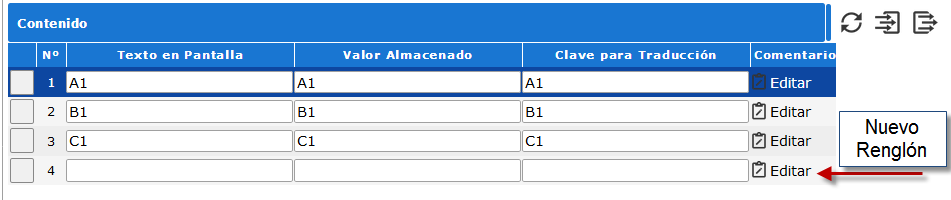
 .
.